"Excel" yra universalus įrankis, tačiau kartais formulėse gali atsirasti nedidelių klaidų, kurios nepageidaujamos spausdinant. Pavyzdžiui, jei rodoma klaidos reikšmė "#NV", tai gali sugadinti jūsų duomenų įspūdį. Šiame vadove sužinosite, kaip veiksmingai paslėpti tokias klaidų vertes "Excel" programoje, kad spausdinant būtų matoma tik atitinkama informacija.
Pagrindinės išvados
- Tokios "Excel" klaidų reikšmės, kaip "#NV", spausdinant gali blaškyti dėmesį.
- Klaidų reikšmes galite lengvai paslėpti naudodami puslapio išdėstymo nustatymus.
- Klaidų reikšmes galima rodyti tuščias arba tokias, kokių norima.
Žingsnis po žingsnio
Norėdami paslėpti klaidų reikšmes spausdinant "Excel", atlikite šiuos paprastus veiksmus. Jei pritaikysite atitinkamas parinktis, iš karto pamatysite atitinkamą rezultatą.
Pirmiausia atidarykite "Excel" failą, kuriame rodomos klaidų reikšmės. Norėdami atpažinti klaidą, slinkite per savo duomenis, kol susidursite su klaidos verte, pavyzdžiui, "#NV". Tai pirmasis žingsnis siekiant suprasti, ką norite pagerinti.
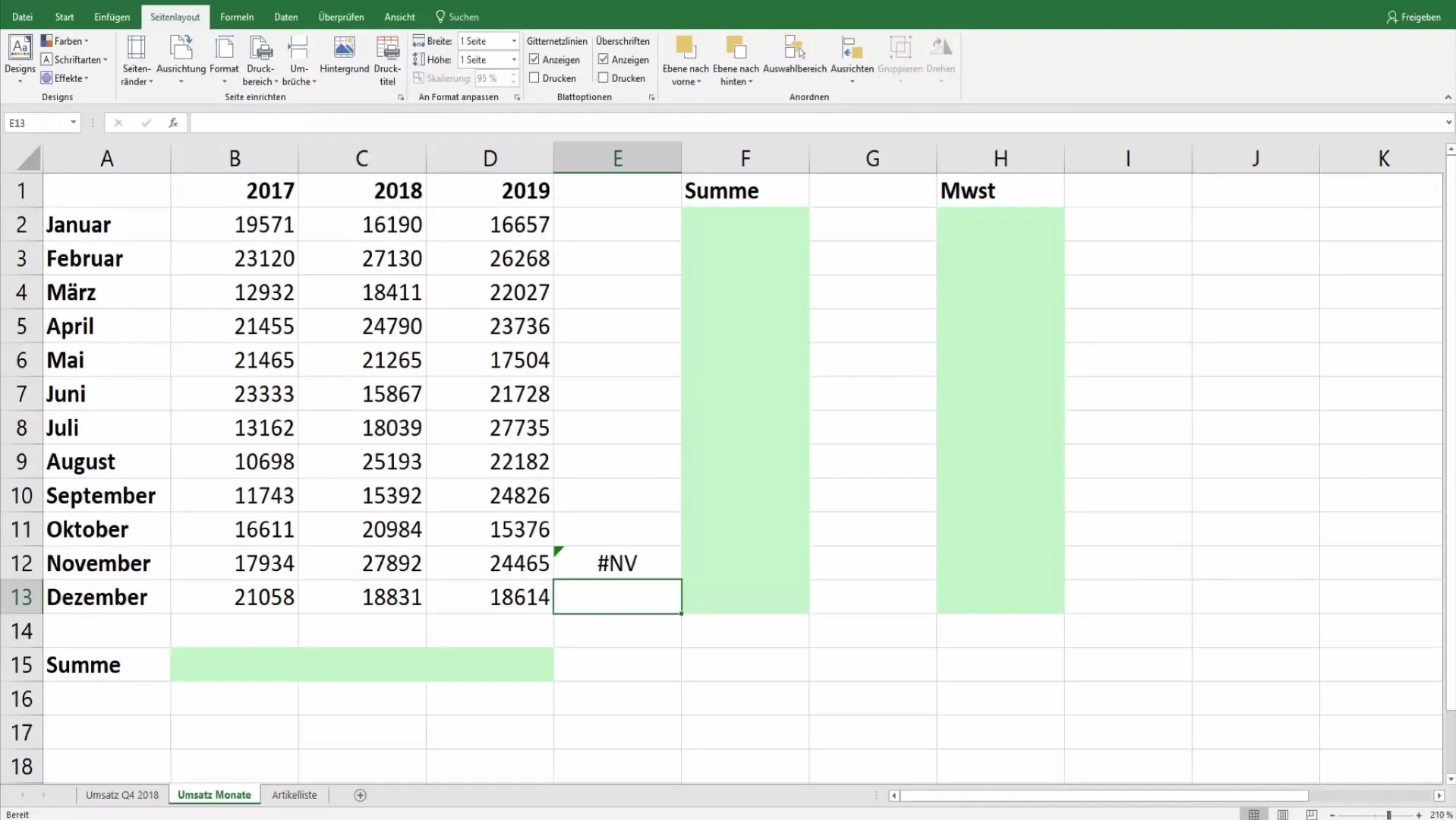
Dabar norite pereiti į meniu "Page layout" (puslapio išdėstymas). Norėdami tai padaryti, viršutinėje meniu juostoje spustelėkite "Puslapio išdėstymas". Ši parinktis yra labai svarbi, nes čia yra spausdinimo maketo nustatymai.
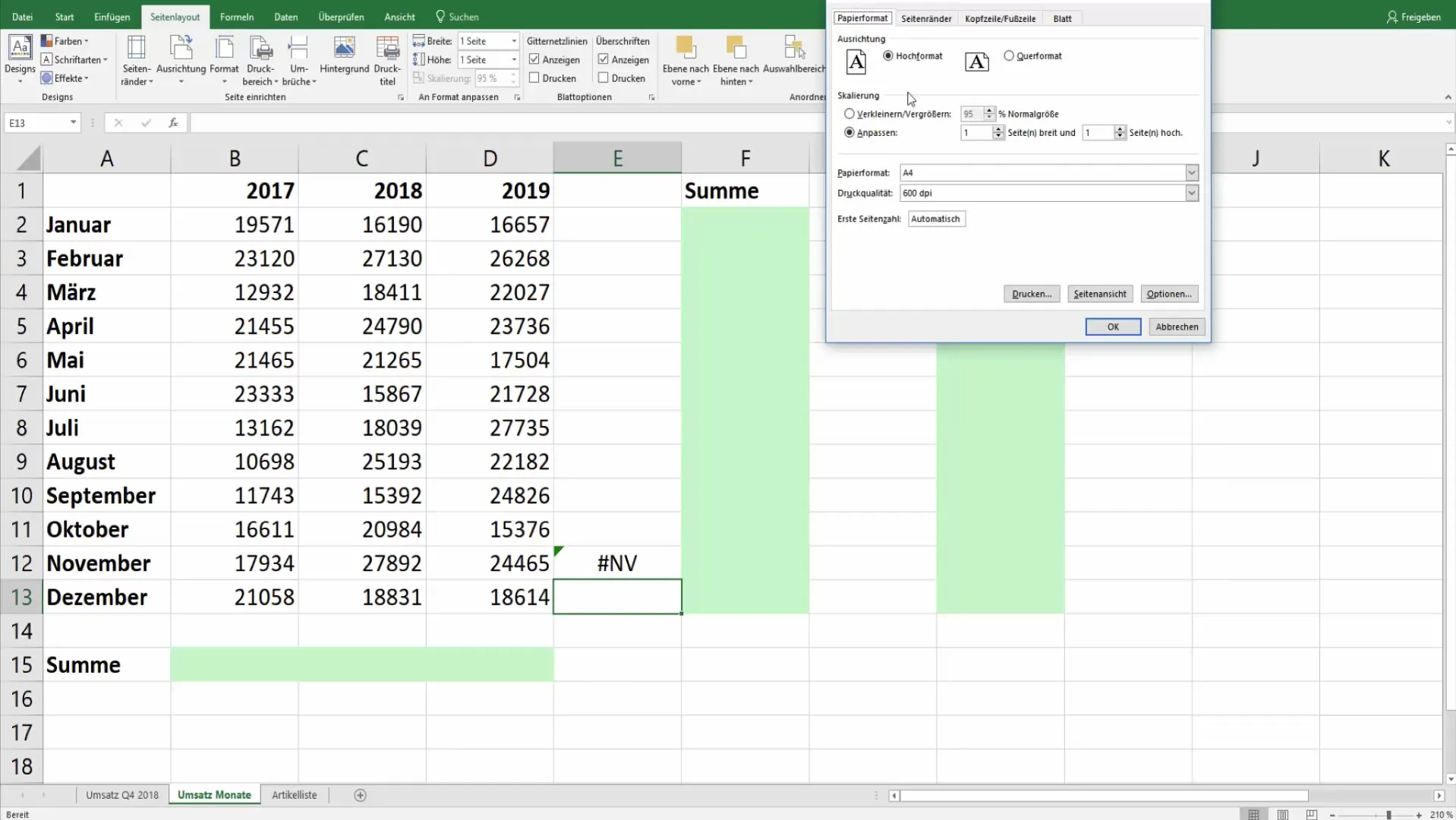
Perėję į puslapio išdėstymo meniu, ieškokite grupės "Puslapio nustatymai". Čia galite pritaikyti įvairias maketavimo parinktis. Norėdami pasiekti konkrečias parinktis, spustelėkite "Page" (puslapis).
Atsidariusiame dialogo lange pamatysite keletą puslapio pritaikymo parinkčių. Sutelkite dėmesį į skirtuką "Klaidų reikšmės". Čia galite pakeisti nustatymą, kaip prieš spausdinant bus rodomos klaidų vertės.
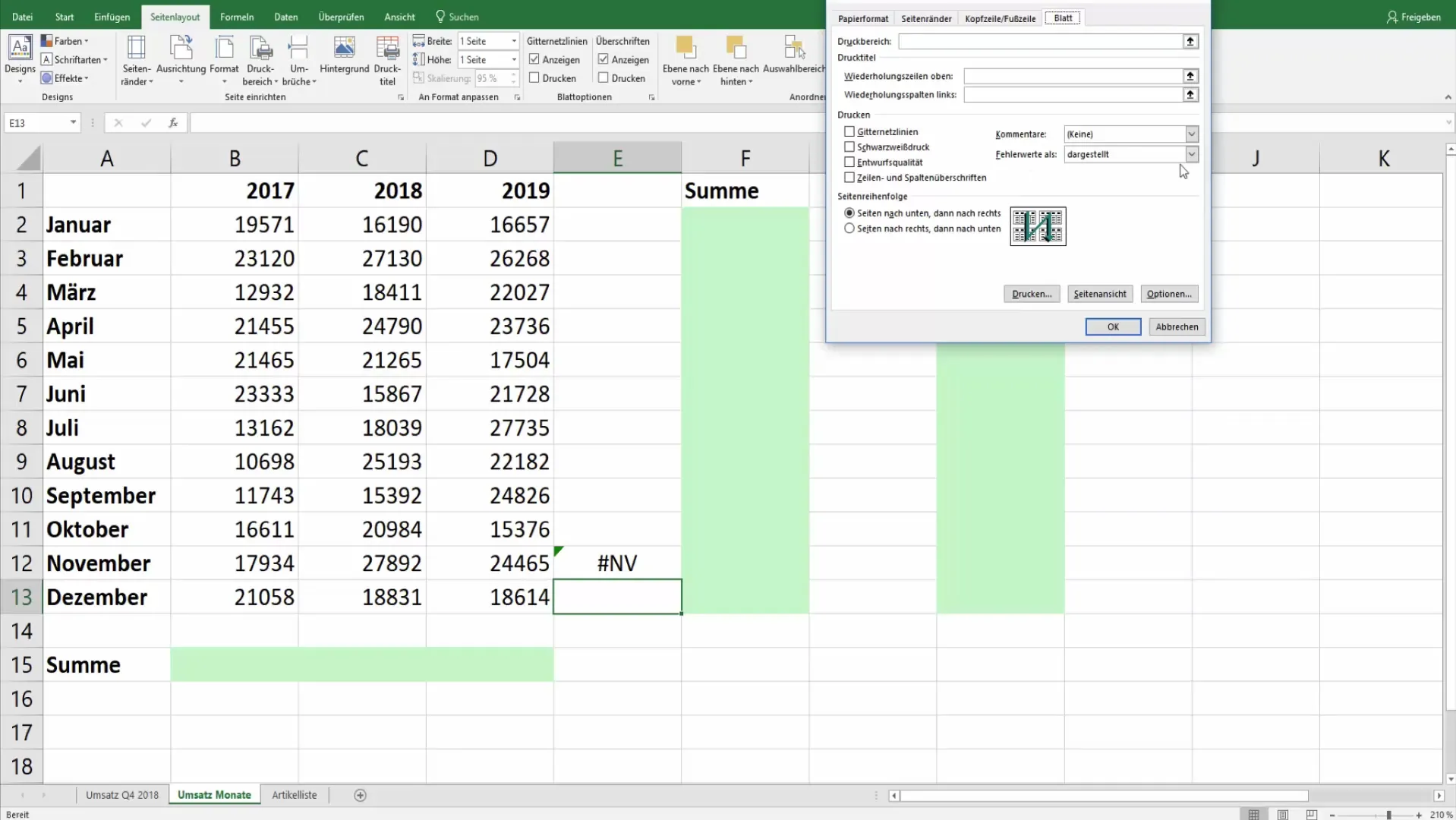
Dabar turite dvi parinktis, kaip paslėpti klaidų vertes: Jei norite tiesiog paslėpti klaidas, galite pasirinkti "tuščia" arba pasirinkti kitokį rodymą, priklausomai nuo savo poreikių. Šiuo atveju pasirinkite "tuščia".
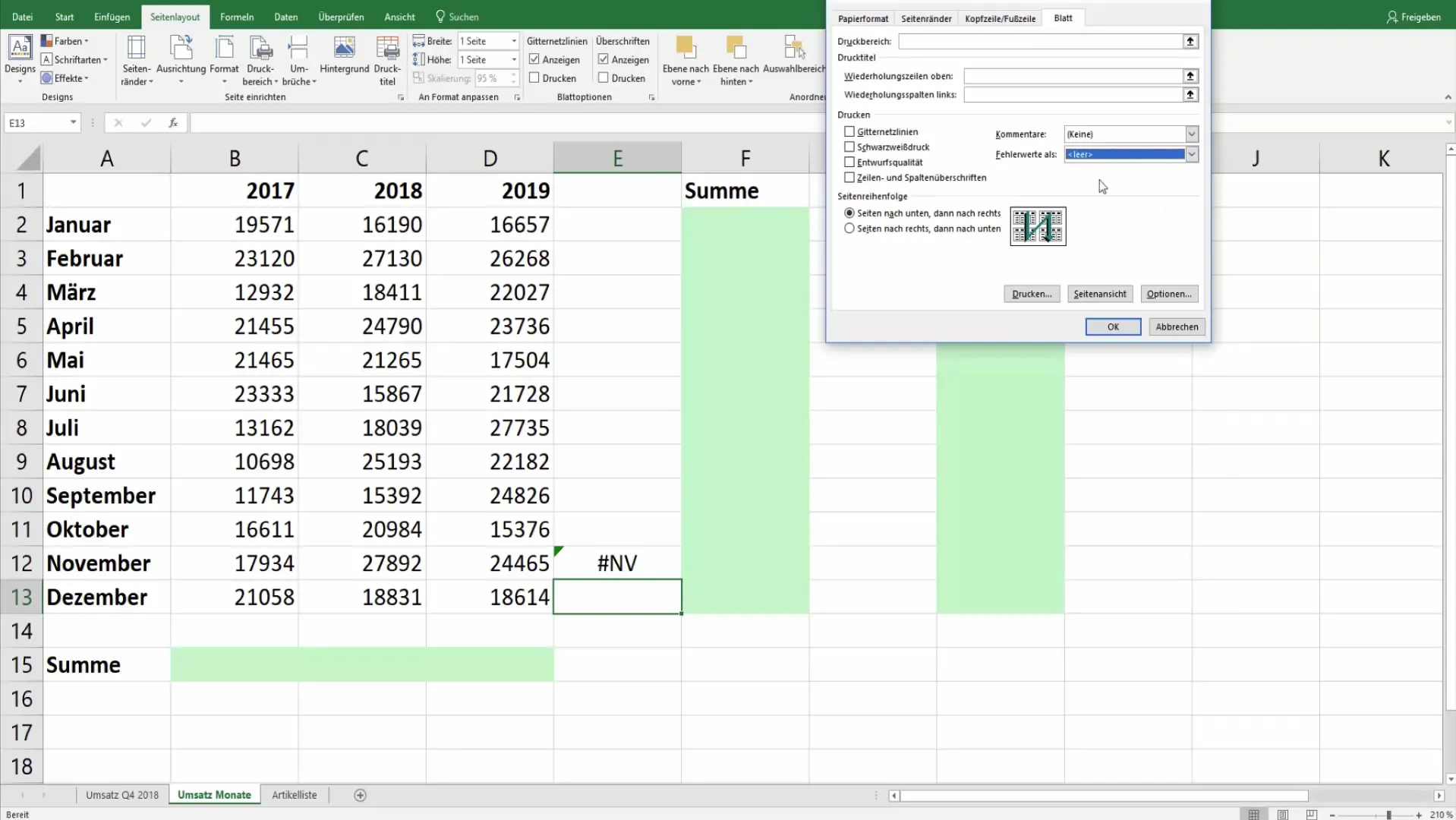
Atlikę visus nustatymus, galite spausdinti dokumentą. Norėdami tai padaryti, tiesiog paspauskite klavišų kombinaciją "Ctrl + P". Pamatysite, kad klaidų reikšmės nebematyti, o tai padės jums lengviau pateikti informaciją.
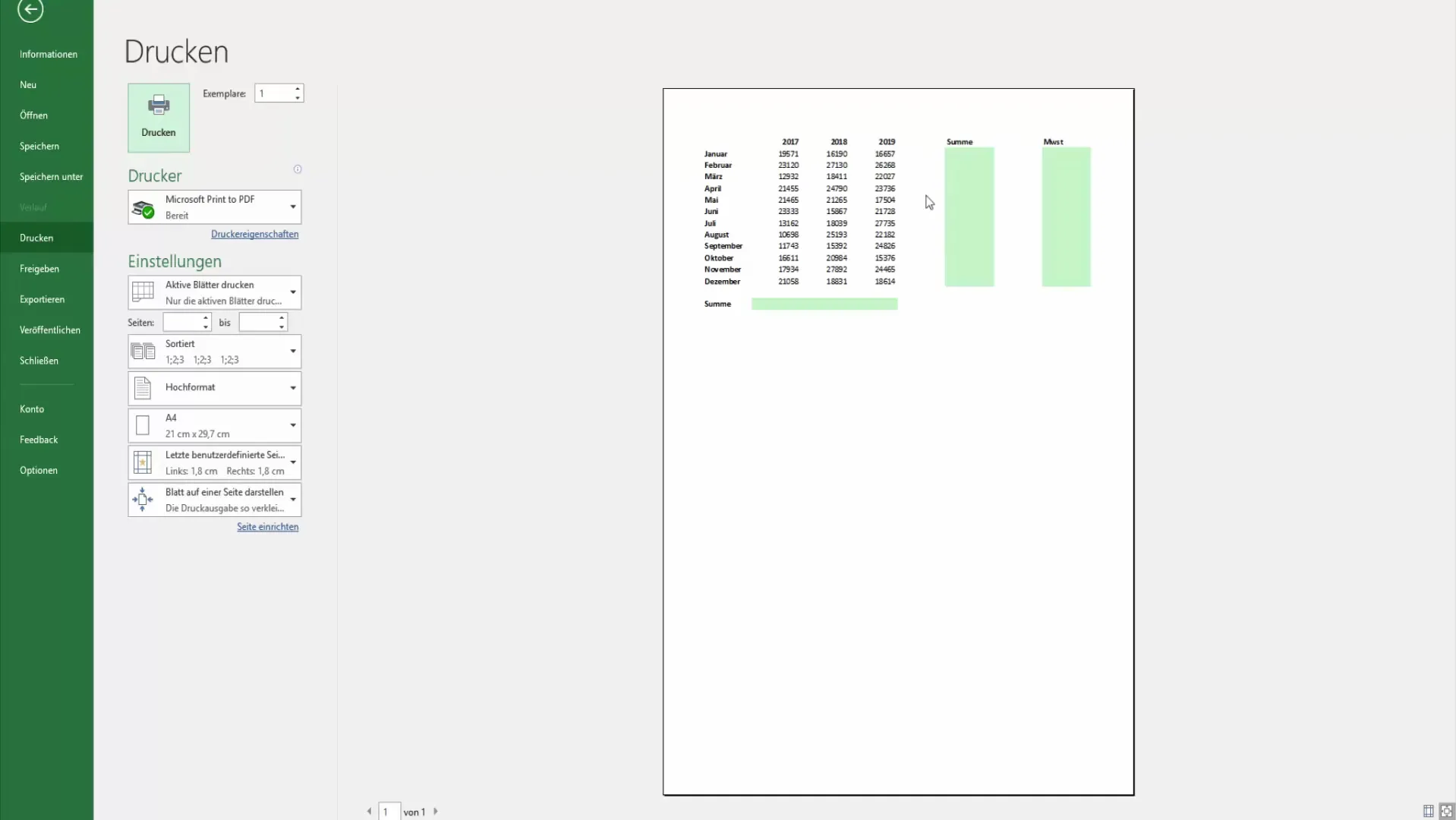
Svarbu atkreipti dėmesį, kad klaidos reikšmė vis dar yra lentelėje, tačiau spausdinant ji nerodoma. Taip užtikrinamas švarus ir profesionalus jūsų spausdintų puslapių išdėstymas.
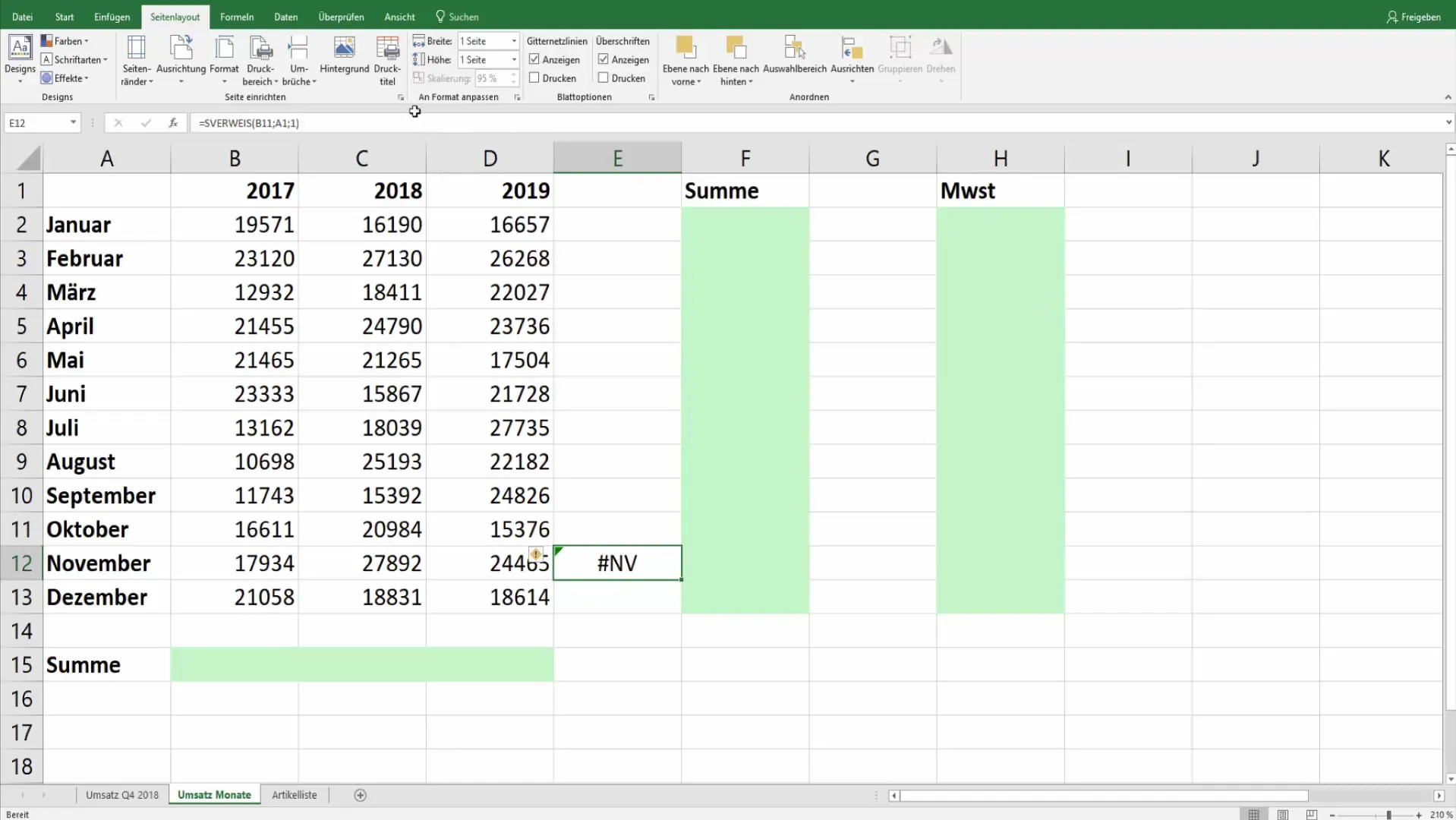
Dabar sėkmingai sužinojote, kaip paslėpti klaidų reikšmes "Excel" programoje spausdinant. Jei vis dar turite klausimų, nedvejodami užduokite juos komentaruose.
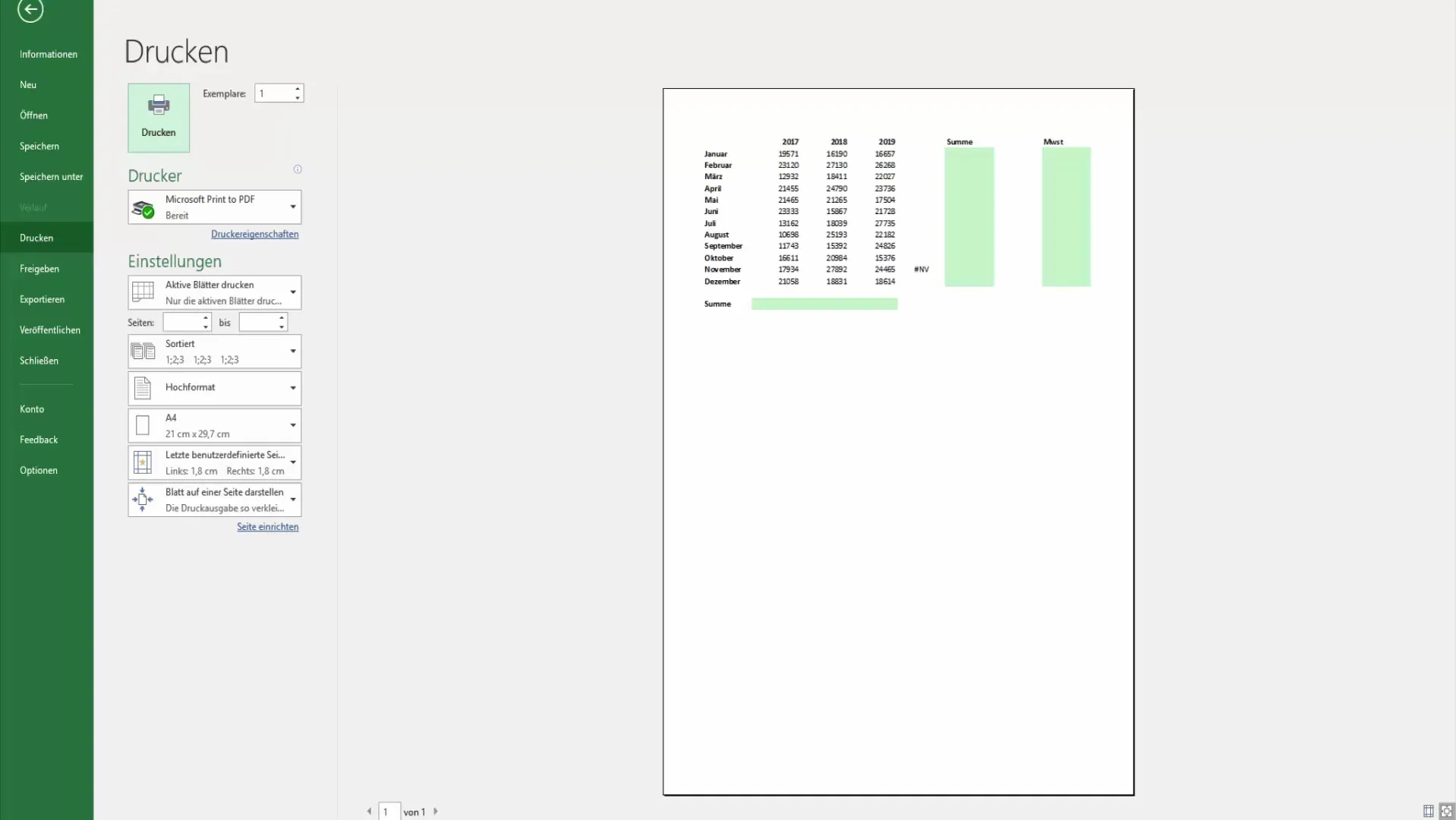
Apibendrinimas
Šiame vadove sužinojote, kaip "Excel" programoje paslėpti klaidų reikšmes, pavyzdžiui, "#NV", kad spausdinimo vaizdas būtų aiškus ir profesionalus. Atlikę kelis paprastus puslapio išdėstymo veiksmus, galite užtikrinti, kad jūsų pateiktys atrodytų patraukliai ir be klaidų.
Dažniausiai užduodami klausimai
Kaip "Excel" programoje paslėpti klaidų reikšmes? Klaidų reikšmes galite nustatyti puslapio išdėstymo dalyje "Lapas", pasirinkdami jas kaip "tuščias" arba kitą atvaizdavimą.
Ar klaidų reikšmės pačiame "Excel" faile bus pašalintos, jei jas paslėpsiu? Ne, klaidų reikšmės lieka matomos faile; jos tiesiog nerodomos spausdinant.
Ar galiu pakeisti klaidų reikšmių rodymą po spausdinimo? Taip, bet kuriuo metu galite pakeisti nustatymus, kad klaidų reikšmės vėl būtų matomos arba rodomos kitaip.


